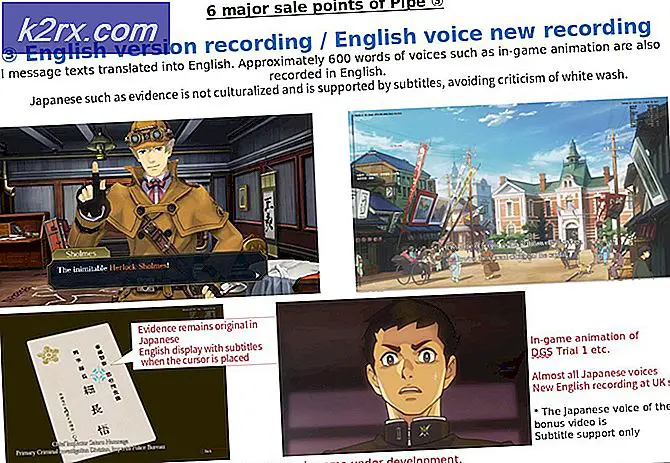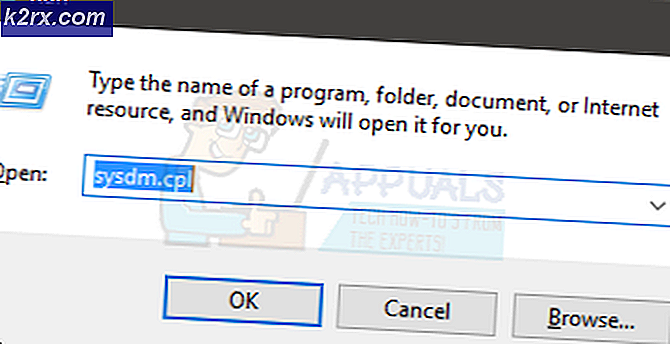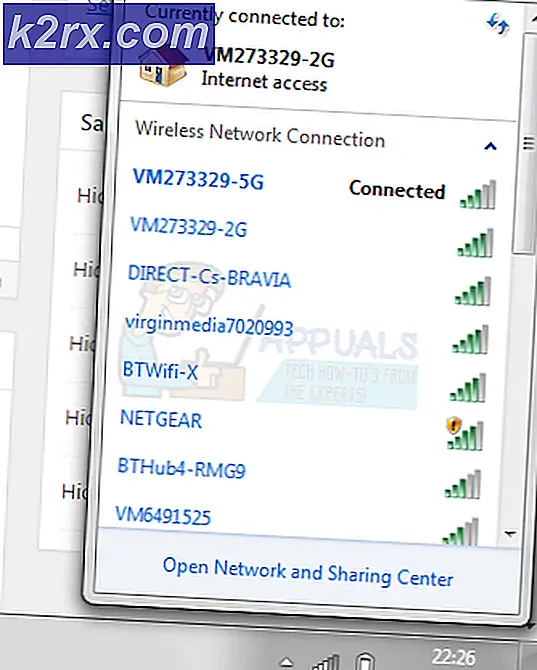Korriger: Fitbit synkroniseres ikke
Fitbit-enheten din kan ikke synkroniseres på grunn av Bluetooth-kommunikasjonsfeil. Det kan også skyldes at de nødvendige tillatelsene ikke er tilgjengelige. Utdatert Fitbit-app eller utdatert firmware på Fitbit-enheten din kan også føre til at Fitbit-data ikke synkroniseres.
Ikke-synkronisering av Fitbit-dataene dine skjer vanligvis på mobilversjonene av Fitbit-appen. Men sjelden kan det skje på din Windows-PC eller Mac.
Forutsetninger
- Forsikre deg om at det er ingen andre Bluetooth-enheter (som bilsett, hodesett, stereolyd, Bluetooth-høyttaler, deling og filoverføring) er i nærheten som kan forstyrre synkroniseringsprosessen.
- Sjekk om Fitbit-enheten batteriet er lite.
- Forsikre deg om at du bruker Fitbit-appen på en støttet enhet.
- Sjekk om du bruker siste versjon av telefonens operativsystem.
- Etter påføring av en løsning, vent minst 20 minutter for å fullføre synkroniseringsprosessen.
- De plassering av telefonen din er slått på On.
Løsning 1: Tving lukk Fitbit-appen
Hvis Fitbit-appen sitter fast, vil den ikke synkroniseres ordentlig med klokken din. For å fikse dette problemet kan vi tvinge til å stoppe applikasjonen og starte den på nytt. Dette vil initialisere alle midlertidige konfigurasjoner på nytt og løse problemet.
- Åpen Innstillinger av telefonen din.
- Åpen Apper eller Application Manager.
- Finn og trykk deretter på Fitbit-appen.
- Trykk nå på Tving avslutning.
- Start nå Fitbit-appen og sjekk om problemet er løst.
Løsning 2: Start telefonen og Fitbit-enheten på nytt
Det første trinnet i feilsøking av mange smartenhetsproblemer er å strømforsyne enheten helt. Dette løser alle problemer med midlertidige konfigurasjoner og konflikter i forskjellige deler av klokken og enheten.
- Slå av din telefon.
- Slå av din Fitbit-enhet.
- Vente i 30 sekunder.
- Strøm på telefonen og Fitbit-enheten.
- Sjekk deretter om synkroniseringsfunksjonaliteten er tilbake til normal.
Løsning 3: Slå på Alternativer for alltid tilkoblet og synkronisering hele dagen
Fitbit-appen din synkroniseres med Fitbit-enheten din med jevne mellomrom. Hvis du ikke er i stand til å synkronisere Fitbit-dataene dine, aktiverer du “Slå på Always Connected”Alternativet og“Hele dagen synkronisering”-Alternativet kan øke forbindelsens stabilitet og frekvens og dermed løse synkroniseringsproblemet. Disse alternativene vil imidlertid påvirke batterilevetiden til enheten og telefonen din dårlig.
- Åpne Fitbit-appen på telefonen din.
- Klikk så på øverst til høyre på skjermen Regnskap.
- Klikk deretter på navnet på din Fitbit-enhet.
- Finn og aktiver nå “Alltid tilkoblet”(Avhengig av telefonen din, er dette alternativet ikke tilgjengelig).
- Finn og aktiver “Synkroniser hele dagen”(Avhengig av telefonen din, er dette alternativet ikke tilgjengelig).
- Sjekk nå om synkroniseringsfunksjonen fungerer som den skal.
Løsning 4: Start Bluetooth på nytt og koble fra Fitbit-enheten
Synkroniseringsproblemet du står overfor kan være en midlertidig kommunikasjonsfeil på Bluetooth. I så fall kan det være mulig å løse problemet ved å slå av Bluetooth på telefonen og deretter slå den tilbake.
- Tving tett Fitbit-appen.
- Åpen Innstillinger av telefonen din.
- Naviger deretter til blåtann.
- Bytt nå bryteren til “blåtann" til Av posisjon.
- Nå, vente i 15 sekunder.
- Deretter Slå på Blåtann.
- Nå lansering din Fitbit-app.
- Koble nå til Fitbit-enheten din og sjekk om problemet er løst.
- Hvis ikke, da tving tett din Fitbit-app.
- Gå igjen til Bluetooth-innstillingene dine.
- Åpen "Parrede enheter”Og Fjern alle Bluetooth-enheter (glem alle enhetene).
- Nå slå av din Bluetooth og vente i 15 sekunder.
- Deretter skru på Bluetooth og lansering Fitbit-appen.
- Koble nå til Fitbit-enheten din og sjekk om synkroniseringsfunksjonaliteten fungerer som den skal.
Løsning 5: Tilbakestill Fitbit-enheten
Det er tilfeller der enheten ikke synkroniseres med Fitbit på grunn av feil tilkobling / synkroniseringskonfigurasjoner. Her i dette tilfellet kan du tilbakestille Fitbit-enheten og deretter prøve å synkronisere den manuelt igjen ved hjelp av Bluetooth gjennom Fitbit-applikasjonen.
- Opphev paring Fitbit-enheten din fra Bluetooth-innstillingene på telefonen.
- Støpsel Fitbit-enheten din til lader.
- Nå holder du på ensom knapp på enheten din i mer enn 10 sekunder.
- Og så Fitbit-logo vises, noe som betyr at enheten er tilbakestilt.
- Nå Slå på de blåtann av telefonen din.
- Koble deretter Fitbit-enheten din og sjekk om problemet er løst.
Løsning 6: Aktiver alle tillatelser for Fitbit-appen
Fitbit-appen krever visse tillatelser for å fullføre driften; spesielt stedstillatelsen. Hvis noen av de nødvendige tillatelsene ikke er gitt / tilgjengelig, kan det føre til at Fitbit-dataene dine ikke synkroniseres. I så fall kan det å gi Fitbit alle tillatelser løse problemet.
- Lukk Fitbit-appen og skru av Blåtann.
- Åpne innstillinger av telefonen din.
- Trykk deretter på Apper eller Application Manager.
- Finn nå og trykk på Fitbit-appen.
- Trykk deretter på Tillatelser.
- Nå aktivere alle tillatelsene der.
- Deretter muliggjøre Bluetooth på telefonen din og start Fitbit-appen.
- Koble nå til Fitbit-enheten din og sjekk om den synkroniseres riktig.
Løsning 7: Oppdater Fitbit-appen
Oppdateringer frigjøres for å lappe feil og forbedre ytelsen. Hvis du bruker en utdatert Fitbit-app, kan det være årsaken til synkroniseringsproblemene. I så fall kan oppdatering av Fitbit-appen løse problemet umiddelbart.
- Start telefonen på telefonen Google Play Butikk.
- Trykk nå på hamburger-meny og trykk deretter på Mine apper og spill.
- Finn nå og trykk på Fitbit-appen.
- Hvis det er en oppdatering tilgjengelig, trykk deretter på Oppdater.
- Etter at prosessen er fullført, sjekk om synkroniseringsfunksjonaliteten er tilbake til normal.
Løsning 8: Bytt nettverk
Hvis IP-en som ISP-en din har fått deg, er svartelistet av Fitbit som en spammer-IP, vil du ikke kunne synkronisere Fitbit-dataene dine. For å utelukke det, vil det være lurt å endre nettverket. Du kan bruke telefonens sone hvis det ikke er noe annet nettverk tilgjengelig.
- Bytte om til et annet nettverk (eller bruk hotspot på mobiltelefonen din).
- Nå Sjekk hvis Fitbit-synkronisering fungerer normalt.
- I så fall kan du enten bytte nettverk permanent eller få IP-adressen din endret fra Internett-leverandørene dine.
Løsning 9: Aktiver 'Overstyr ikke forstyrr' for Fitbit-appen din
Hvis du har deaktivert varsler på mobiltelefonen din eller du bruker ikke forstyrr, kan det hende at synkroniseringsfunksjonaliteten til Fitbit mislykkes. I så fall kan det være mulig å løse alle varsler eller la Fitbit overstyre 'Ikke forstyrr'.
- Tving tett Fitbit-appen.
- Skru av din Bluetooth.
- Åpne deretter innstillinger på telefonen din og åpne Apps.
- Finn og trykk på Fitbit-appen.
- Trykk deretter på Varsler.
- Hvis Blokker alle er aktivert, da deaktivere den.
- Hvis Vis stille er aktivert, da deaktivere den.
- Aktiver deretter Overstyr Ikke forstyrr.
- Nå skru på din Bluetooth.
- Deretter lansering Fitbit-appen og sjekk om problemet er løst.
- Sørg også for at det ikke er noen applikasjoner som blokkerer varsler, og at alle varsler skal være tillatt.
Løsning 10: Slå av batterisparing og la Fitbit-appen kjøre i bakgrunnen
Hvis Fitbit-appen ikke er unntatt i batterioptimalisering eller RAM-styring, kan det føre til synkroniseringsproblemer med Fitbit. Dette problemet kan også være forårsaket av batterisparemodus, som automatisk kan deaktivere Bluetooth fra bakgrunnen. I dette tilfellet løser problemet enten å deaktivere batterisparemodus eller fritak for Fitbit-appen fra batterioptimalisering eller RAM-styring.
- Tving tett Fitbit-appen.
- Sveip ned fra toppen av skjermen, og trykk deretter på Slå av batterisparing.
- Nå åpen innstillinger av telefonen din.
- Åpne deretter Optimalisering av batteri på telefonen din (du må kanskje sjekke inn Flere innstillinger).
- Finn nå Fitbit-appen og trykk på den.
- Velg deretter “Ikke optimaliser”.
- Trykk nå på den siste app-knappen.
- Deretter Langt trykk RAM-ryddeknappen for å sette opp apper som kan kjøre i bakgrunnen.
- Trykk nå på Legg til på hviteliste.
- Søk deretter etter Fitbit-appen og trykk på Legge til.
- Start nå Fitbit og sjekk om problemet er løst
Løsning 11: Fjern Fitbit-appens hurtigbuffer og data
Cache brukes av apper for å øke hastigheten på ting. Men hvis hurtigbufferen til Fitbit-appen er ødelagt, vil ikke synkroniseringsfunksjonen til Fitbit fungere. I så fall kan tømming av hurtigbufferen og midlertidige data i Fitbit-appen løse problemet.
- Tving tett Fitbit-appen og slå av Blåtann.
- Åpen Innstillinger av telefonen din.
- Åpen Apper eller Application Manager.
- Finn og trykk deretter på Fitbit-appen.
- Trykk nå på Fjern cache og bekreft deretter for å tømme hurtigbufferen.
- Sjekk nå om Fitbit-synkroniseringen har begynt å fungere bra.
Hvis ikke, er sannsynligvis brukerdata for Fitbit-appen korrupt. I så fall kan det tømme brukerdata for Fitbit-appen. Du må imidlertid logge på igjen, og alle dataene som ikke ble synkronisert vil gå tapt.
- Følg opp til trinn 4 nevnt ovenfor for å åpne Fitbit-appen i Apper eller Application Manager.
- Trykk deretter på slett data og bekreft for å slette dataene.
- Nå omstart telefonen og slå på Bluetooth.
- Deretter lansering og Logg inn til Fitbit-appen.
- Koble til Fitbit-enheten din og sjekk om synkroniseringsproblemet er løst.
Løsning 12: Avinstaller Fitbit-appen og installer den på nytt
Hvis ingenting har hjulpet deg, kan vi prøve å installere Fitbit-applikasjonen på nytt helt. Dette vil tilbakestille alle installasjonsfilene fullstendig, og hvis det er et problem med dem, blir det løst når filene oppdateres.
- Logg ut av Fitbit-appen din og Tving tett den.
- Fjerne de Fitbit-enhet fra dine sammenkoblede enheter i blåtann innstillinger.
- Åpne på telefonen din Google Play Butikk.
- Trykk nå på hamburger-meny og trykk deretter på Mine apper og spill.
- Finn og trykk deretter på Fitbit-appen.
- Trykk nå på avinstallere og bekreft deretter for å avinstallere appen.
- Etter at avinstallasjonsprosessen er fullført, omstart din telefon.
- Deretter nedlasting og installere Fitbit-appen.
- Start nå Fitbit app og logg inn.
- Koble nå til Fitbit-enheten din og sjekk om synkroniseringsproblemet er løst.
Løsning 13: Synkroniser gjennom en annen enhet
Kanskje den nye oppdateringen av telefonens operativsystem ikke er kompatibel med Fitbit. I så fall kan du bruke en annen telefon eller Windows PC eller Mac til en oppdatering blir rullet ut av Fitbit for å imøtekomme den nye utviklingen. For illustrasjon vil vi diskutere prosessen for Windows PC, du kan følge instruksjonene som er spesifikke for operativsystemet ditt. Du trenger Fitbit sync-dongle, eller hvis systemet ditt støtter Bluetooth LE 4.0, kan du bruke Bluetooth-systemet til å fullføre synkroniseringsprosessen.
- Last ned Fitbit Connect installasjonsprogrammet fra det offisielle nettstedet i henhold til operativsystemet ditt.
- Start den nedlastede filen og følg installasjonsinstruksjonene for å fullføre installasjonsprosessen.
- Nå sett inn de Fitbit sync-dongle inn i USB-porten (ikke et USB-tilbehør eller en USB-hub) på systemet ditt.
- Når donglen er oppdaget av Fitbit Connect, klikker du på Konfigurer ny enhet.
- Aksepterer vilkårene for bruk og Logg Inn bruker Fitbit-kontoen din.
- Nå å velge din Fitbit-enhet (Fitbit-enheten skal være innenfor 20 fot rekkevidde fra systemet ditt).
- Følg nå instruksjonene på skjermen for å fullføre Bluetooth-tilkoblingsprosess mellom systemet og Fitbit-enheten.
- EN synkronisering av Fitbit-dataene dine starter umiddelbart. Hvis ikke, klikk deretter på for å synkronisere Fitbit-enheten manuelt tre prikker (ellipsisikon) og klikk deretter på Synkroniser nå. Det kan ta litt tid å synkronisere.
Løsning 14: Oppdater fastvaren til Fitbit-enheten
Fastvaren til Fitbit-enheter er oppdatert for å lappe kjente feil og forbedre ytelsen. Hvis du bruker en Fitbit-enhet med utdatert fastvare, kan det være årsaken til synkroniseringsproblemet med Fitbit. I så fall kan oppdatering av fastvaren til Fitbit-enheten løse problemet.
- Tving tett Fitbit-appen på telefonen din.
- Slå av Bluetooth på telefonen din.
- Koble din Fitbit-enhet gjennom Fitbit sync-dongle eller Bluetooth til systemet ditt (som diskutert i ovennevnte løsning).
- I Hovedmeny av Fitbit Connect, klikk på Feilsøking.
- Klikk deretter på Se etter oppdateringer (under Fitbit-tilkoblingsnummeret)
- Igjen, i hovedmenyen til Fitbit Connect, klikk på Se etter enhetsoppdatering.
- Hvis en oppdatering er tilgjengelig, vil Fitbit Connect vise en fremdriftslinje til oppdateringsprosessen er fullført. Hvis Fitbit-enheten din har en skjerm, vil fremdriftslinjen også vises på den.
- Etter at oppdateringsprosessen er fullført, koble fra din Fitbit sync-dongle fra PC.
- Koble deretter telefonen til Fitbit-appen din og sjekk om problemet er løst.
Løsning 15: Fjern Fitbit-enheten fra Fitbit-kontoen
Fitbit-enheten din synkroniserer data med Fitbit-kontoen din. Hvis enheten ikke ble konfigurert riktig, vises den ikke i Fitbit-kontoen din. Vi kan prøve å fjerne Fitbit-enheten fra kontoen din og se om dette løser problemet.
- Tving tett Fitbit-appen.
- Koble fra Fitbit-enheten fra de sammenkoblede enhetene i Bluetooth-innstillinger og slå av Bluetooth.
- Så på din PC eller Mac, lansering din nettleser og navigere til Fitbit-kontoen din.
- Skriv inn Fitbit-legitimasjonen din til Logg Inn til Fitbit-kontoen din.
- Åpne nå rullegardinmenyen og Sjekk hvis Fitbit-enheten din vises der.
- Hvis ikke, ble ikke Fitbit-enheten konfigurert riktig, og du må sette den opp igjen.
- Klikk nå på Fitbit Connect-ikonet og deretter åpne Hovedmeny.
- Klikk deretter på Sett opp en ny enhet.
- Følg instruksjonene for å fullføre installasjonsprosessen.
- Deretter Slå på Bluetooth på telefonen.
- Nå lansering Fitbit-appen og sjekk om synkroniseringsproblemet er løst.
- Hvis du fremdeles ikke klarer å synkronisere Fitbit-dataene dine, så fjern alle Fitbit-enhetene (Informasjon lagret i kontoen din vil være trygg) fra kontoen din og gjenta ovennevnte enheter.
Hvis ingenting har fungert for deg så langt, må du tilbakestiller du Fitbit-enheten fra fabrikken.